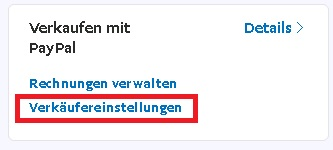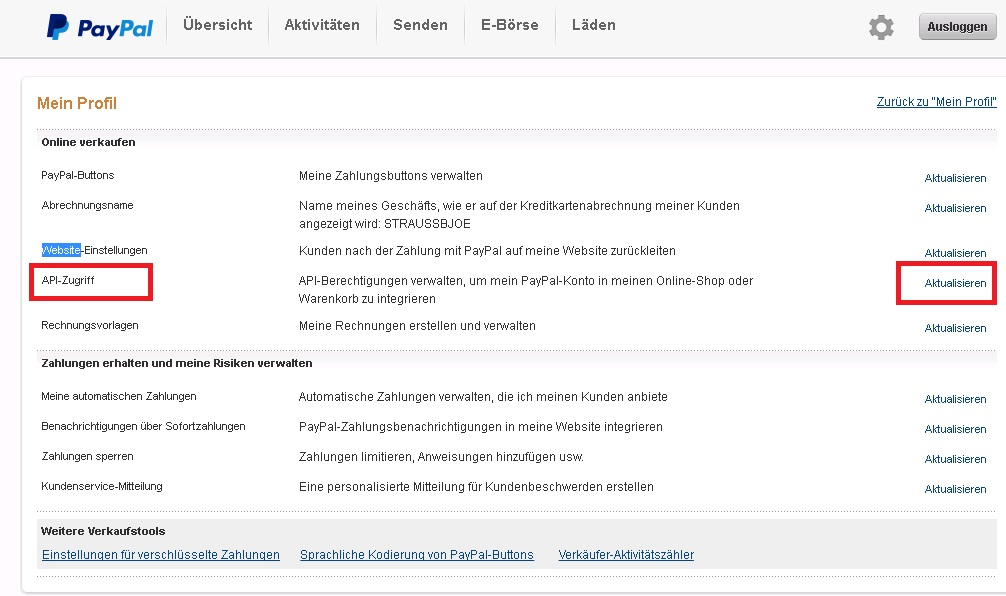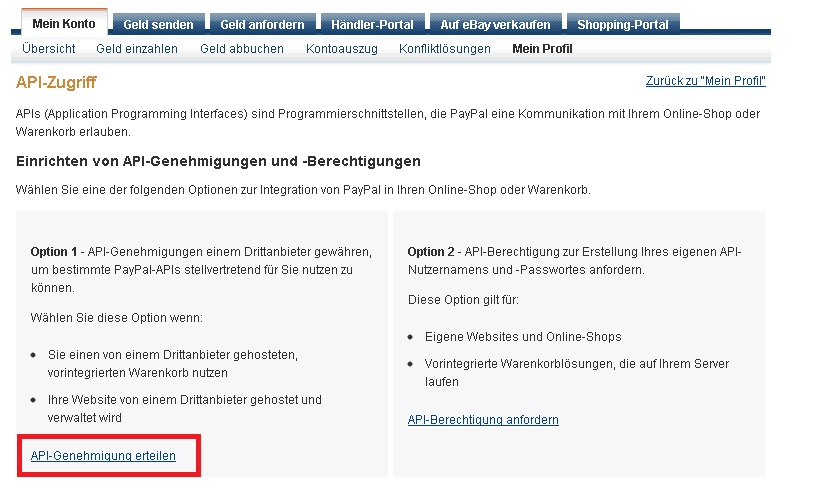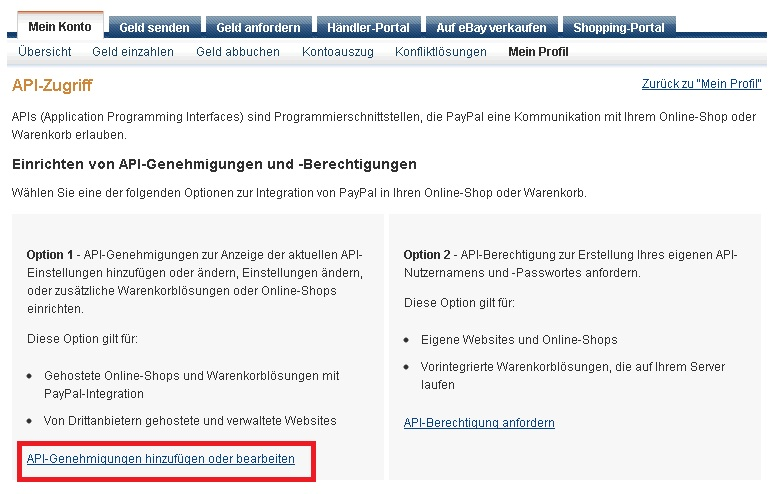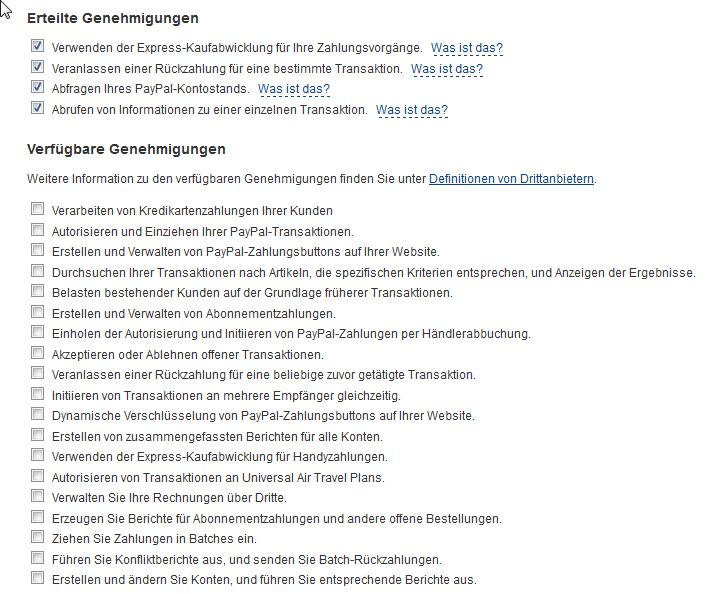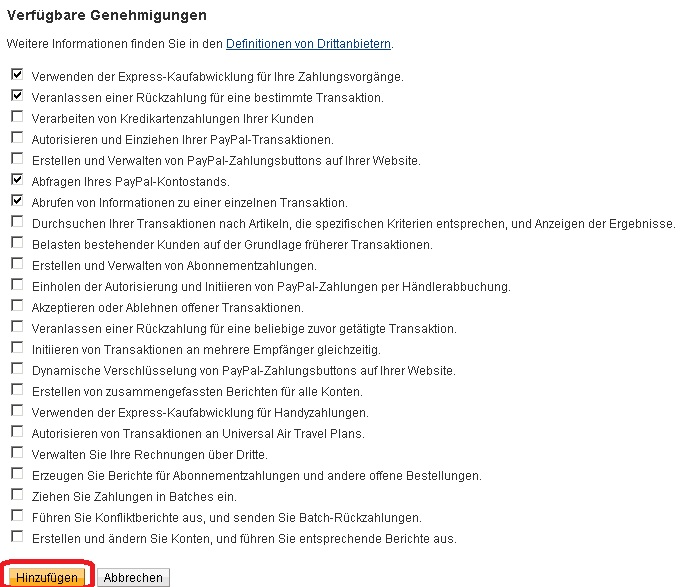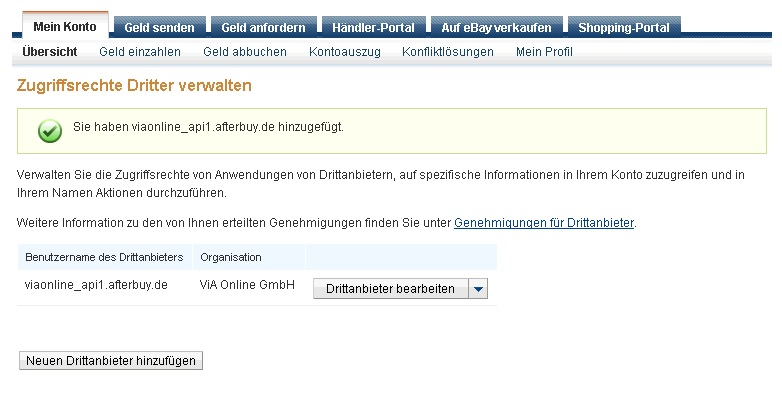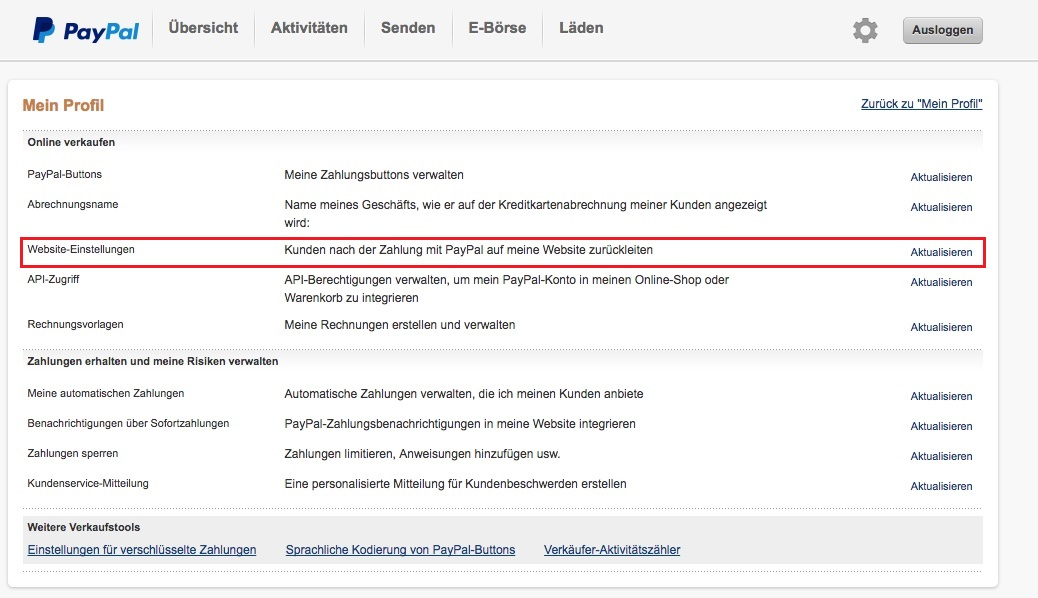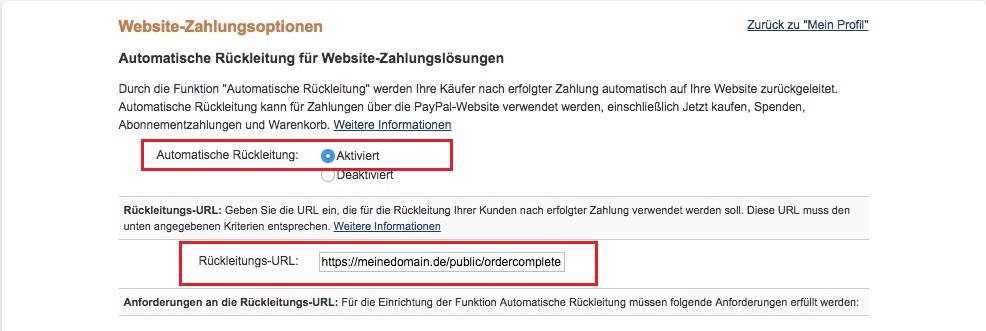FAQ:FreischaltungundAccounteinstellungen: Unterschied zwischen den Versionen
Aus Afterbuy-Wiki
Admin (Diskussion | Beiträge) |
Admin (Diskussion | Beiträge) |
||
| Zeile 6: | Zeile 6: | ||
= Option in Afterbuy aktivieren = | = Option in Afterbuy aktivieren = | ||
| + | |||
| + | Hierfür gehen Sie bitte in der Administrationübersicht auf: | ||
| + | {{Breadcrumb|Stammdaten > Einstellungen> Zahlungseinstellungen}} | ||
| + | oder | ||
| + | {{Breadcrumb|Management-Center >Einstellungen >Zahlungseinstellungen}} | ||
| + | |||
| + | Hier hinterlegen Sie zunächst Ihre PayPal-Adresse | ||
= Paypal API in Paypal einrichten = | = Paypal API in Paypal einrichten = | ||
Version vom 1. Juni 2021, 09:37 Uhr
PayPal-API: Freischaltung und Accounteinstellungen?
Für die Nutzung der API sind aber noch einige Schritte zu erledigen:
Option in Afterbuy aktivieren[Bearbeiten]
Hierfür gehen Sie bitte in der Administrationübersicht auf:
Stammdaten Einstellungen Zahlungseinstellungen
oder
Management-Center Einstellungen Zahlungseinstellungen
Hier hinterlegen Sie zunächst Ihre PayPal-Adresse
Paypal API in Paypal einrichten[Bearbeiten]
1. in Paypal einloggen[Bearbeiten]
2. "Verkäufer/Händler" öffnen und bei API-Zugriff auf "aktualisieren" klicken[Bearbeiten]
3. "API-Genehmigung erteilen" einrichten[Bearbeiten]
3.1 noch keine "API Genehmigung erteilen" vorhanden[Bearbeiten]
3.2 mind. eine "API-Berechtigung" schon vorhanden[Bearbeiten]
3.2.1 neue "API-Berechtigung" einrichten[Bearbeiten]
4. neue "API-Berechtigung" einrichten[Bearbeiten]
5. "API-Berechtigung" bestätigen[Bearbeiten]
Afterbuyshop einrichten[Bearbeiten]
1. PayPal-Konto öffnen[Bearbeiten]
Öffnen Sie Ihr PayPal-Konto und wechseln in die Verkäufereinstellungen
2. Rückleitung einrichten[Bearbeiten]
Aktivieren Sie hier zunächst die automatische Rückleitung und tragen dann als Rückleitungs-URL Ihre Hauptdomain